Dokumentation
Google Consent Mode: Opsætning af Google Tag Manager med iubenda
Google Consent Mode: Med Google Tag Manager (GTM) kan du forenkle processen med konfiguration af tags ved hjælp af forkonfigurerede skabeloner skræddersyet til din GTM-opsætning.
I GTM Gallery kan du vælge skabeloner fra et bibliotek og nemt tilføje dem til din installation.
⏰ Kniber det med tiden? Hop direkte videre til Sådan kommer du i gang!
Hvad er Google Tag Manager?
Google Tag Manager (GTM) er et avanceret værktøj, der effektivt holder styr på sporingskoder – også kendt som GTM-tags – på hjemmesider. Men hvad er GTM, og hvordan bruger du værktøjet til din fordel?
Hvad er GTM?
GTM står for Google Tag Manager og er et gratis værktøj fra Google. GTM-tags er kodestykker, der tjener forskellige formål, blandt andet at indsamle data og forbedre kommunikationen mellem din hjemmeside eller app og eksterne analyse- og markedsføringsplatforme.
Hvad bruger man Google Tag Manager til?
Google Tag Manager bruger man primært til at forenkle og centralisere administrationen af disse tags på din hjemmeside eller i din app. Med værktøjet er der ikke længere behov for manuel kodeimplementering, samtidig med at processen strømlines, og risikoen for fejl reduceres. Det er et alsidigt værktøj, der hjælper dig med at effektivisere administration og implementering af tags.
Sådan bruger du Google Tag Manager:
- Kodeinstallation: GTM leverer et beholderspecifikt kodestykke. Indsæt koden i sidehovedet eller brødteksten på din hjemmeside eller i din app med den metode, der anvendes til de tags, du ønsker at implementere.
- Implementering af tags: Begynd at tilføje tags til din beholder. Disse tags kan indeholde sporingskoder til forskellige værktøjer, fx Google Analytics og Google Ads. GTM tilbyder færdigbyggede skabeloner, som forenkler processen.
- Definition af trigger: Definer, hvor og hvornår dine tags skal aktiveres med triggere. Tilpas triggere baseret på specifikke hændelser eller betingelser, fx brugerinteraktioner eller sidevisninger.
- Oprettelse af variabler: Variabler bruges til at gemme og hente data til tags og triggere. Du kan bruge eksisterende variabler eller oprette brugerdefinerede variabler til hentning af dynamiske data.
- Forhåndsvisning og fejlretning: Inden du foretager dine ændringer live, kan du bruge GTM’s forhåndsvisnings- og fejlfindingstilstand til at teste dine tags og sikre, at de fungerer korrekt.
- Udgiv din beholder: Når du er tilfreds med din konfiguration og test, udgiver du din beholder. Med denne handling går dine ændringer live på din hjemmeside eller i din app.
Sådan konfigurerer du Google Tag Manager
Vigtigt
I denne vejledning forklarer vi specifikt, hvordan du integrerer Google Consent Mode med iubenda Privacy Controls and Cookie Solution-skabelonen. Hvis du foretrækker at konfigurere Google Consent Mode uden skabelonen, kan du følge denne vejledning.
Hvis du ønsker at forenkle blokeringen af cookies og trackere ved at bruge Google Tag Manager sammen med funktionen til automatisk blokering, skal du være opmærksom på, at det tilknyttede kodestykke ikke kan indlæses direkte via GTM. I følgende vejledning kan du finde mere information om, hvordan du bruger GTM til at strømline processen med cookieblokering.
Ved at bruge Google Tag Manager-skabelonen kan du automatisere følgende opgaver:
- Tilføjelse af cookiebannerscript til din hjemmeside
- Automatisk administration af Google Consent Mode (GCM) for tags, der er indbygget kompatible med Google Consent Mode, fx Google Analytics, AdSense, Floodlight og Conversion Linker. I øjeblikket giver skabelonen dig mulighed for at administrere tidligere samtykke for tilpassede HTML-tags i få simple trin ved hjælp af funktionen ‘Ekstra samtykkekontroller’.
-
Emit GTM Events – når det er aktiveret, sender iubenda automatisk hændelsen
iubenda_gtm_consent_eventtil GTM, når brugerens præferencer ændres.- Denne mulighed er især nyttig, hvis du bruger brugerdefinerede HTML-tags (f.eks. Facebook Pixel, Hotjar, LinkedIn Insight Tag), som kun skal udløses efter samtykke.
- ➡️ For indbyggede GTM-tags (Google Analytics, Ads, Floodlight, Conversion Linker) er denne mulighed ikke påkrævet, da de allerede understøtter indbygget samtykkekontrol.
Sådan kommer du i gang
Det første, du skal gøre, er at oprette en GTM-konto og konfigurere en beholder.
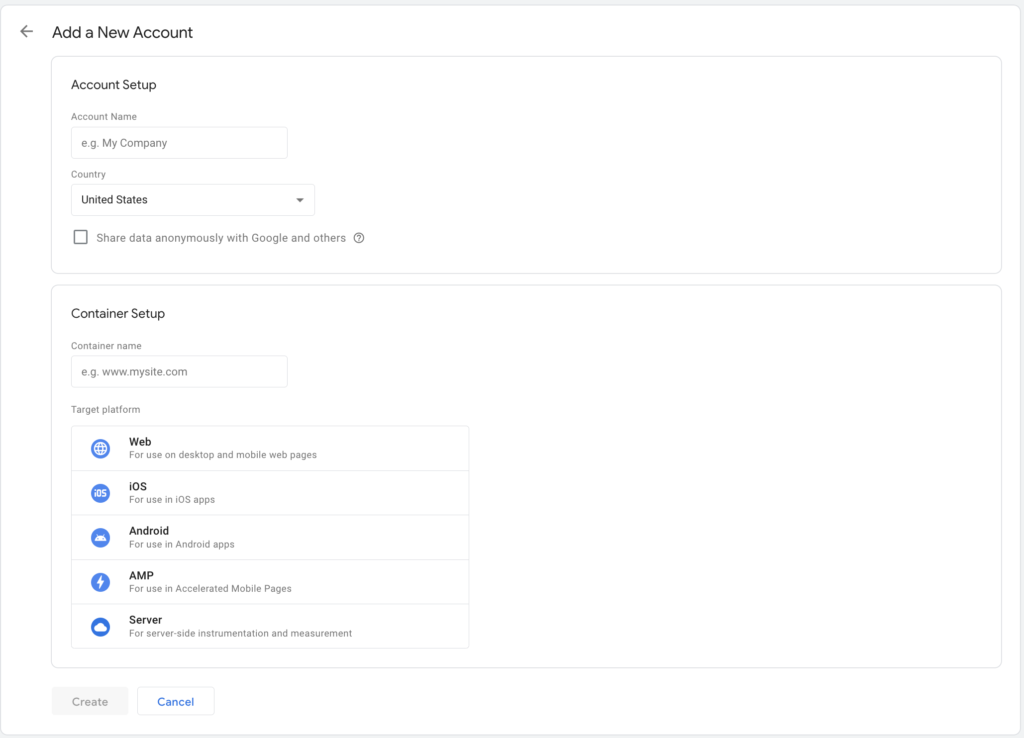
Derefter vil du blive bedt om at indsætte GTM-kodestykket i <head>-afsnittet på din hjemmeside.
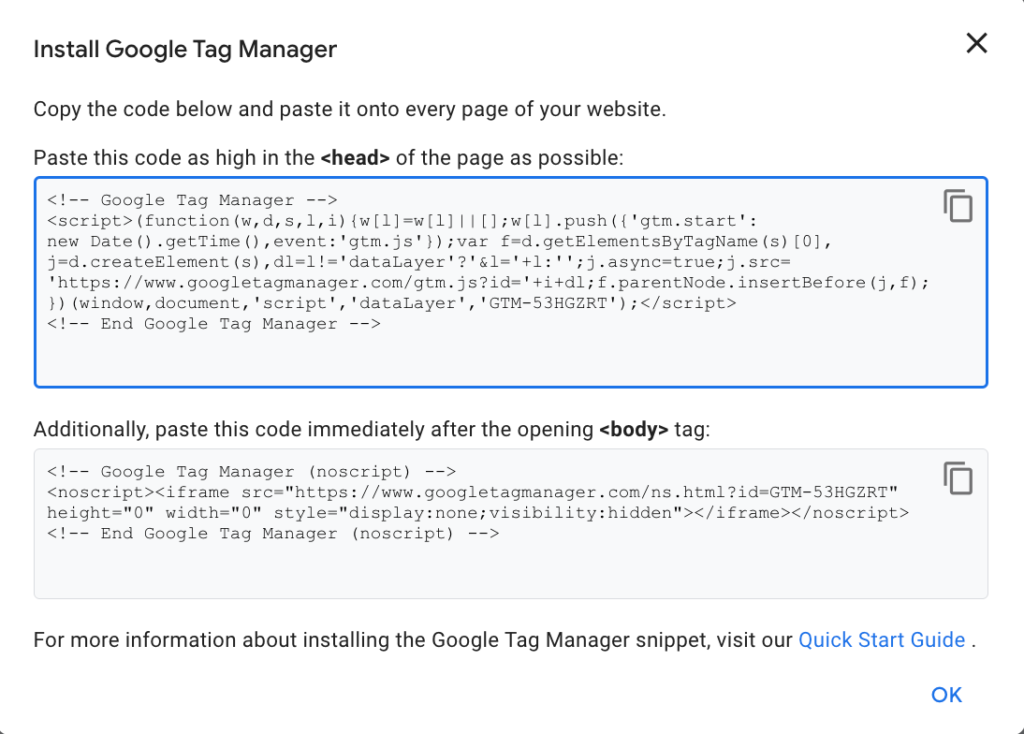
Til sidst kommer du til GTM-dashboardet.
Tilføjelse af iubendas skabelon til Privacy Controls and Cookie Solution
Når du er i dashboardet, skal du klikke på Tilføj et nyt tag.
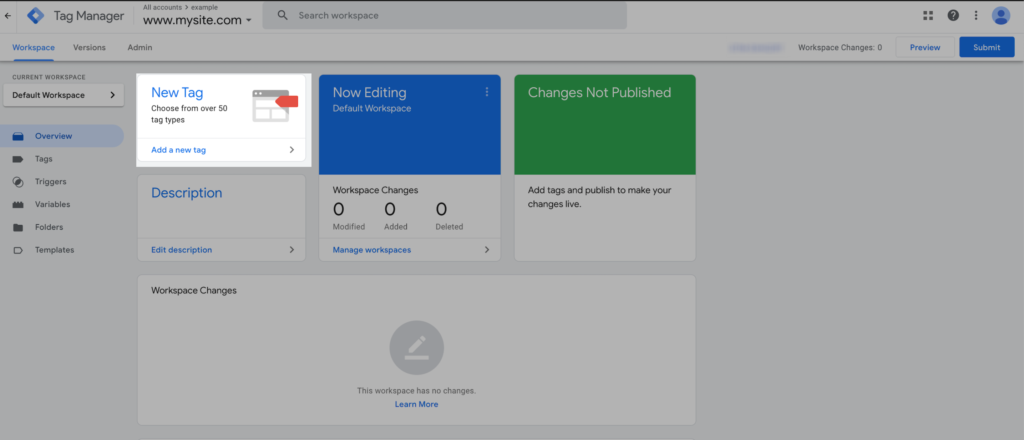
Klik derefter på området til tagkonfiguration, vælg “Find flere tagtyper i fællesskabets skabelongalleri”, klik på forstørrelsesglasset, og søg efter iubenda
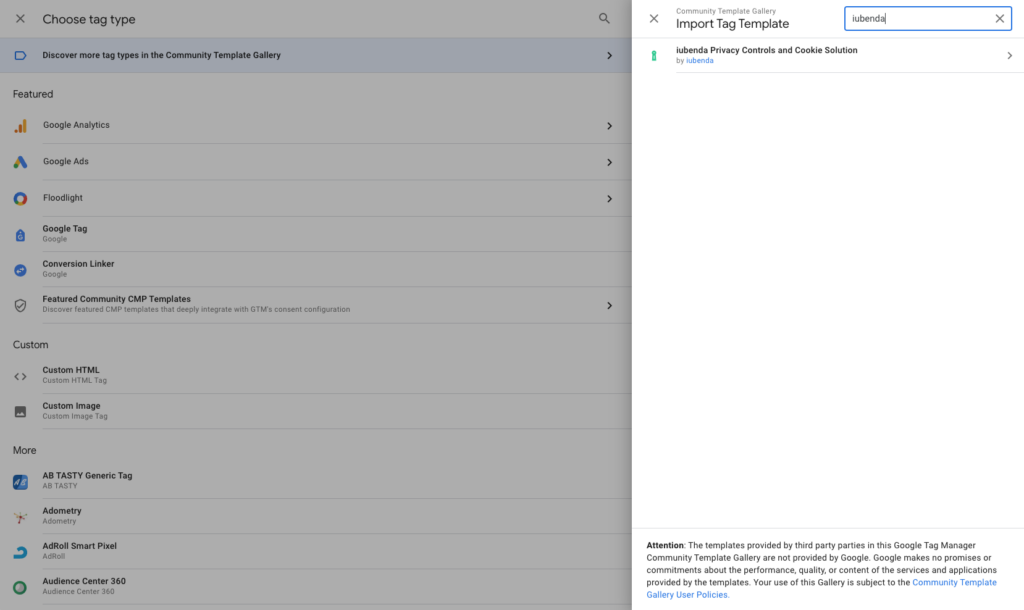
Vælg “iubenda Privacy Controls and Cookie Solution”, og klik på “Tilføj til arbejdsområde” for at tilføje det til din GTM-installation.

Tilføjelse af iubendas skabelon til Privacy Controls and Cookie Solution (manuel metode)
Importér skabelonen
For at konfigurere skabelonen skal du importere den. Det gør du på følgende måde:
- Download skabelonen her
- Klik på Skabeloner i dit GTM- dashboard
- Klik på “Ny” under Tagskabeloner.
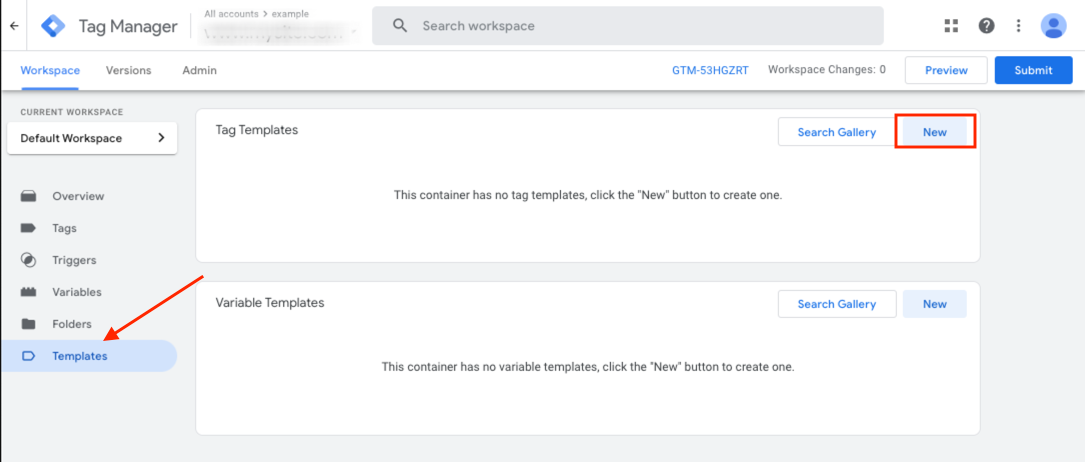
- Klik på ikonet med tre prikker øverst til højre på siden, og vælg Importér.
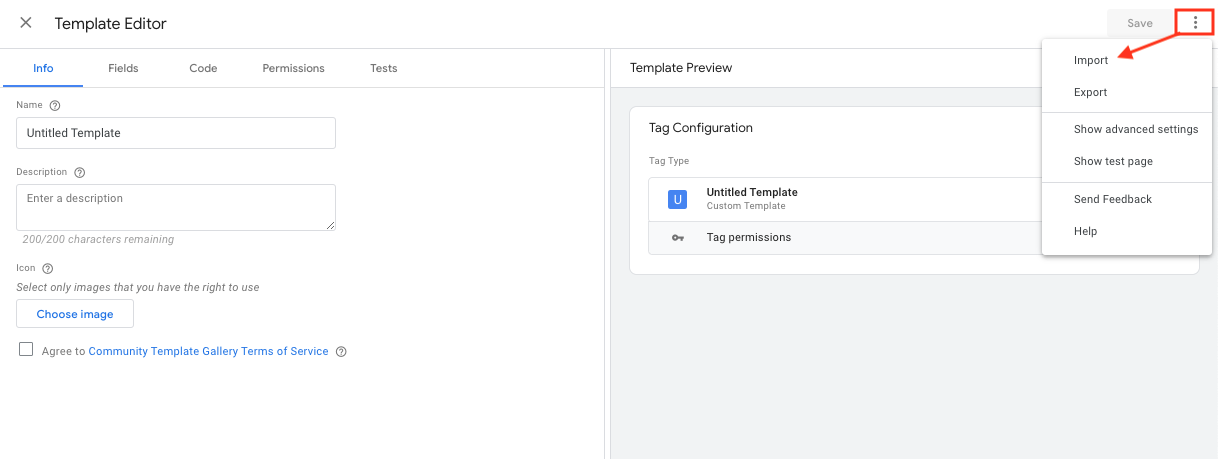
- Udpak den fil, du downloadede, og vælg filentemplate.tplfra mappen
- Klik på Gem øverst til højre på siden, og luk skabeloneditoren
Tilføj tagget
Når du vender tilbage til dashboardet, skal du klikke på Tilføj et nyt tag.
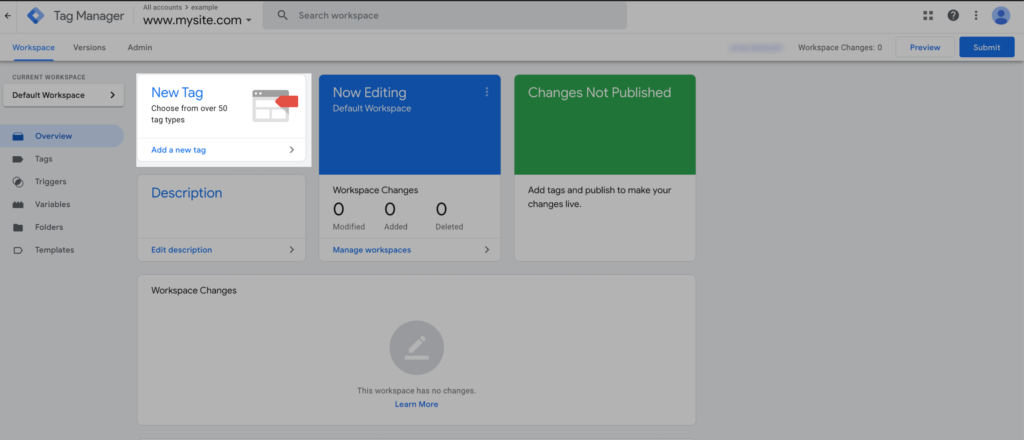
Klik derefter på området til Tagkonfiguration, rul ned til afsnittet Brugerdefineret, og klik på iubendas Privacy Controls and Cookie Solution for at tilføje den til din GTM-installation.
Tagkonfiguration
Når du har tilføjet skabelonen, kommer du til siden Tagkonfiguration.
Her skal du:
1. Konfigurere standardindstillingerne for samtykke
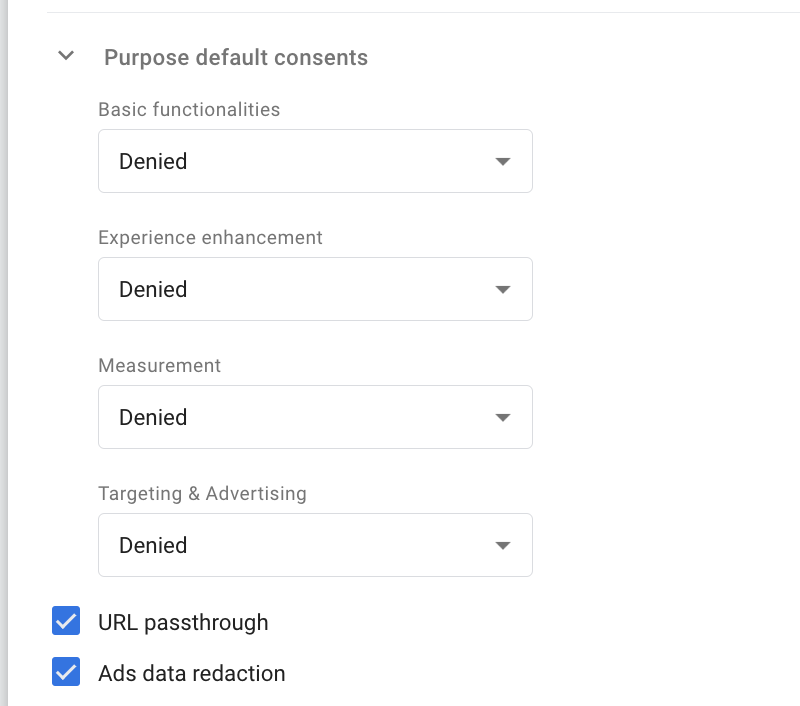
Alle indstillinger er som standard indstillet til Afvist for at sikre den bedste beskyttelse af dine brugeres privatliv.
Vi anbefaler, at du er yderst forsigtig med at ændre sådanne parametre for at sikre, at de er i overensstemmelse med best practice for indhentning af brugersamtykke gennem positiv handling.
For mere information om samtykketyper kan du tjekke Googles officielle dokumentationher.
Valgfri parametre
- URL Passthrough er en valgfri parameter, som er nyttig til forbedring af kvaliteten af dine målinger, når
ad_storageerafvist(målrettet annoncering-formål). Den kan bruges til at sende begivenheds- og sessionsbaserede analyser (inklusive konverteringer) uden cookies på tværs af sider. - Redigering af annoncedata er en parameter, der gør det muligt at redigere identifikatorer af annonceklik, der sendes i netværksanmodninger af tilknyttede Google Ads og Floodlight, når
ad_storageerafvist.
Du kan find mere information om disse parametre i den officielle Google Tags-dokumentation.
2. Integrering af Privacy Controls and Cookie Solution
Der er nu to hovedmuligheder for automatisk indlejring af Privacy Controls and Cookie Solution i Google Tag Manager (GTM):
- Løsning 1. Unified Snippet (med aktiv fjernkonfiguration) – 🎖️ Anbefalet indstilling
- Løsning 2. Extended Snippet (bruges, når fjernkonfiguration ikke er aktiv)
Derudover er manuel indlejring stadig tilgængelig som et alternativ.
Automatisk integrering
Løsning 1. Unified Snippet (med fjernkonfiguration)
Når fjernkonfiguration er aktiveret, bruger metoden det samlede uddrag. Denne mulighed giver dig mulighed for at administrere indstillingerne for Privacy Controls and Cookie Solution eksternt, hvilket betyder, at opdateringer og ændringer, der foretages i Privacy Controls and Cookie Solution, automatisk gælder for dit websted , uden at du behøver at indlejre snippet igen og genudgive det i GTM.
- Sådan virker det:
- Når fjernkonfiguration er aktiveret, bruges det samlede uddrag. Dette korte uddrag peger på en URL, der hostes eksternt af iubenda.
- Fordelen ved denne metode er, at alle opdateringer, der foretages i dit iubenda Dashboard (f.eks. ændringer i bannerdesignet, TCF-flisen eller understøttelse af amerikansk lovgivning), automatisk afspejles på dit website, uden at du behøver at opdatere GTM-konfigurationen eller udgive containeren igen.
- Trin til indlejring ved hjælp af det samlede uddrag (med fjernkonfiguration):
- I indstillingerne Privacy Controls and Cookie Solution skal du have aktiveret fjernkonfiguration.
- Kopier den samlede snippet-URL fra dit iubenda Dashboard. Det vil se nogenlunde sådan her ud:
- I dit GTM dashboard skal du vælge indstillingen “Unified snippet via GTM template” og derefter indsætte URL’en embeds
.iubenda.com/widgets/[sitecode].js ifeltet GTM template Embedding URL. Sørg for at tilføjehttps://i begyndelsen for at inkludere den fulde URL.



⚠️ Vigtigt:
Som du måske bemærker, er den kode, der skal indsættes til det samlede uddrag, lidt anderledes end den kode, der er inkluderet på din iubenda-indlejringsside.
Her er et eksempel på de dele, der ikke skal indsættes i konfigurationsboksen (gennemstreget):
<script type="text/javascript">src="//embeds.iubenda.com/widgets/[site-code].js"></script>
- Gem ændringerne i GTM, og udgiv containeren.
- Når dette er sat op, vil eventuelle ændringer i din konfiguration (som at justere bannerets udseende, aktivere TCF eller opdatere amerikanske love) automatisk gælde for din hjemmeside, uden at du behøver at genindlejre eller genudgive tagget i GTM.
Løsning 2. Extended Snippet (bruges, når fjernkonfiguration ikke er aktiv)
Denne metode bruger det udvidede uddrag og bruges, når fjernkonfiguration ikke er aktiveret. Opdateringer af Privacy Controls and Cookie Solution vil kræve manuelle opdateringer i GTM, når der foretages ændringer i konfigurationen af Privacy Controls and Cookie Solution.
- Sådan virker det:
- Når fjernkonfiguration ikke er aktiveret, bruges det udvidede uddrag, og en del af det med parametrene skal indsættes i GTM-skabelonen. Det betyder, at eventuelle ændringer i indstillingerne for Privacy Controls and Cookie Solution vil kræve, at du manuelt opdaterer uddraget i GTM og genudgiver containeren for at anvende disse ændringer, da opdateringer ikke anvendes automatisk.
- Trin til indlejring ved hjælp af det udvidede uddrag (ingen fjernkonfiguration):
- Kopier indlejringskoden (extended snippet) fra dit iubenda Dashboard.
- I dit GTM dashboard skal du vælge indstillingen “Extended snippet via GTM template” og derefter kun indsætte delen efter
var _iub = _iub || [];og inden for_iub.csConfiguration = {...} iGTM CS-konfigurationsboksen.


⚠️ Vigtigt:
Som du måske bemærker, er den kode, der skal indsættes for det udvidede uddrag, lidt anderledes end den kode, der er inkluderet på din iubenda-indlejringsside.
Her er et eksempel på de dele, der ikke skal indsættes i konfigurationsboksen (gennemstreget):
<script type="text/javascript">
var _iub = _iub || [];
_iub.csConfiguration = {}
{
{"ccpaAcknowledgeOnDisplay":sand,
"ccpaAcknowledgeOnLoad":sand,
"ccpaAppliesToEntireUSA":sand,
"consentOnContinuedBrowsing": false,
"countryDetection": true,
"enableCcpa":sand,
"gdprAppliesGlobally":falsk,
"lang":"it",
"perPurposeConsent": true,
"siteId": 2398592,
"whitelabel":falsk,
"cookiePolicyId": 55062451,
"banner": {
"acceptButtonDisplay": sand,
"backgroundColor":"#FF0000",
"closeButtonDisplay":falsk,
"customizeButtonDisplay": true,
"logo":null,
"position": "float-top-center",
"rejectButtonDisplay":sand }}
}
}
<script>
<script type="text/javascript" src="//cdn.iubenda.com/cs/ccpa/stub.js"></script>
<script type="text/javascript" src="//cdn.iubenda.com/cs/iubenda_cs.js" charset="UTF-8" async></script>
- Gem ændringerne, og udgiv GTM-containeren.
- Når du foretager ændringer i konfigurationen, skal du kopiere det opdaterede udvidede uddrag og indsætte den tilsvarende del i GTM igen, efterfulgt af en ny udgivelse af containeren.
Manuel integrering
Du kan også integrere Privacy Controls and Cookie Solution-koden manuelt. For at gøre det skal du følge standardmetoden for integrering, som er beskrevet i denne vejledning.
❗️ For at sikre, at metoden fungerer efter hensigten, skal du huske at tilføje parameteren: "googleConsentMode": "template" til konfigurationen af din Privacy Controls and Cookie Solution. Følg disse trin for at tilføje den korrekt:
I dine indstillinger for Privacy Controls and Cookie Solution skal du sørge for at fjerne markeringen af “Aktiver fjernkonfiguration”. Dette er afgørende for, at manuel indlejring fungerer korrekt.

Når du har deaktiveret fjernkonfiguration, skal du kopiere det opdaterede uddrag og tilføje følgende parameter:
"googleConsentMode": "template"Dit opdaterede snippet med den tilføjede parameter bør se ud som i dette eksempel:
<script type="text/javascript">
var _iub = _iub || [];
_iub.csConfiguration = {
"countryDetection": true,
"consentOnContinuedBrowsing": false,
"perPurposeConsent": true,
"lang": "en",
"siteId": 11111111, //brug dit siteId
"cookiePolicyId": 11111111, //brug dit cookiePolicyId
"floatingPreferencesButtonDisplay": "bottom-right",
"banner": {
"acceptButtonDisplay": sand,
"customizeButtonDisplay": true,
"rejectButtonDisplay": true,
"position": "float-top-center"
"googleConsentMode": "template"
}
};
</script>
<script type="text/javascript" src="//cdn.iubenda.com/cs/iubenda_cs.js" charset="UTF-8" async></script>Til sidst skal du vælge kanal for Privacy Controls and Cookie Solution (Beta, Current, Stable).
Brug indsamlede præferencer til at indstille standardsamtykke
Du kan eventuelt aktivere en funktion, der indstiller standardværdier for samtykke ved at læse gemte brugerpræferencer fra cookies eller localStorage.
Denne funktion er eksperimentel og har nogle begrænsninger. Brug det kun, hvis du fuldt ud forstår, hvordan det fungerer, for at undgå forkert håndtering af samtykke.

Hvordan fungerer denne funktion?
Når denne indstilling er aktiveret, tjekker tagget for specifikke lagerelementer for at afgøre, om der automatisk skal gives samtykke. Samtykke sættes kun til “givet”, hvis alle de definerede elementer bekræfter, at brugeren har tilvalgt (eller ikke har opt-out) det pågældende formål.
Sådan konfigureres dette:
- Aktivér standardsamtykke fra lager (eksperimentelt).
- Vælg lagringstype: Cookie eller lokal lagring.
- Vælg ID-typen , og indtast ID-værdien:
- Site-ID (foretrækkes)
- ID for cookiepolitik (brug kun, hvis du har konfigureret en enkelt cookiepolitik)
Vigtige bemærkninger
- Fungerer kun med et enkelt cookiepolitik-id, eller hvis
storage.useSiteId = true. - Da GTM ikke understøtter landedetektion, anvendes den sikreste antagelse: Der gives kun samtykke, hvis alle relevante lagringselementer angiver en opt-in eller ingen opt-out.
Husk, at dette er en eksperimentel funktion, der har til formål at forbedre håndteringen af samtykke, før iubenda-banneret vises. Brug den med omtanke på grund af dens eksperimentelle karakter og nuværende begrænsninger.
Avancerede indstillinger
I dette afsnit kan visse avancerede indstillinger konfigureres, fx prioritet for tagtriggering,sekvensering af tagsog avanceredesamtykkeindstillinger. Bemærk, at skabelonen fungerer, uanset om du redigerer disse indstillinger eller ej, så hvis du ikke kender dem, kan du blot ignorere dem.
3. Triggering
Når du har konfigureret tagget, skal du konfigurere triggeren for at udløse tagget.
Du kan vælge “Initialisering af samtykke – alle sider” som trigger.
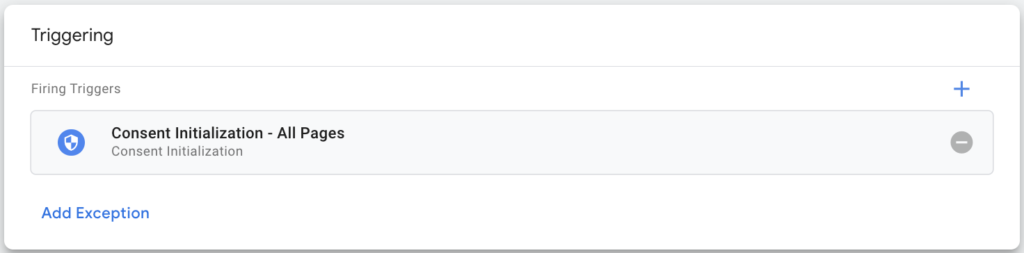
Udgiv beholderen
Når du har gennemført konfigurationen, skal du klikke på knappen Gem øverst til højre på siden. Tagget er nu klar til at blive udgivet.
Klik på Send øverst til højre på siden i GTM-dashboardet:
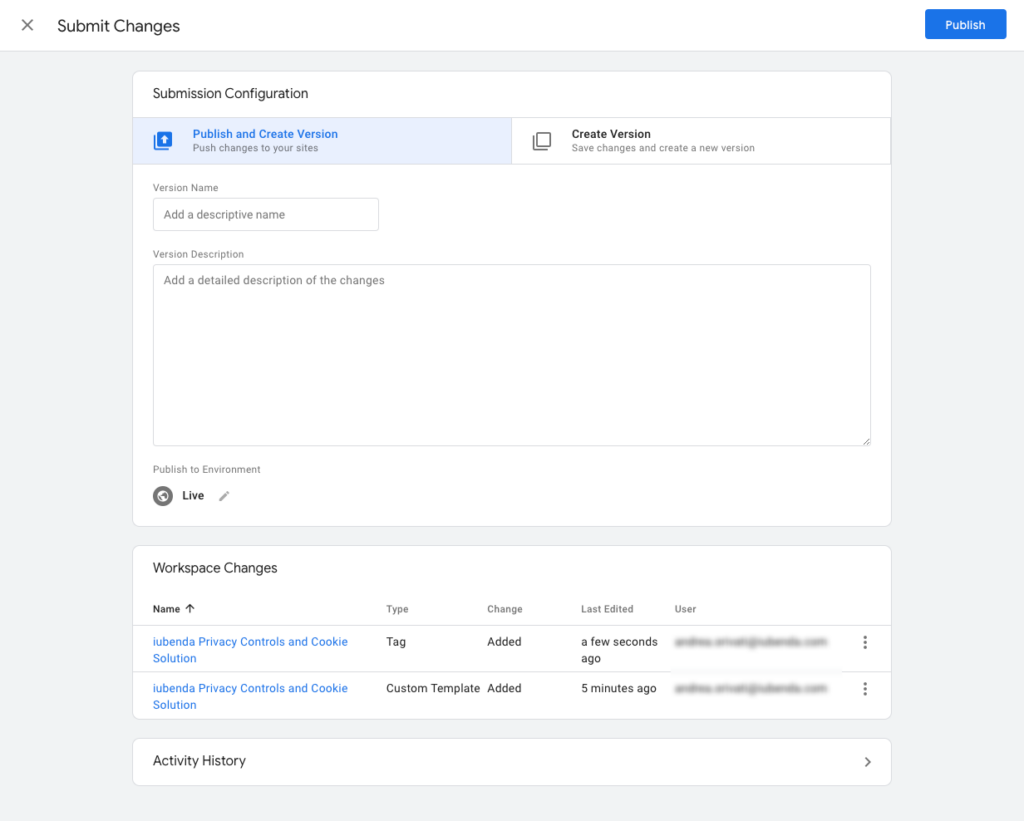
Til sidst skal du tilføje et versionsnavn og en beskrivelse og klikke på Udgiv. Så er du klar! Tagget er oppe og køre og integreret helt uden problemer med vores Privacy Controls and Cookie Solution!
Sådan kontrollerer du cookies
Indbygget samtykkekontrol
Tags som Google Ads, Analyser, Floodlight og Conversion Linker har indbyggede samtykkekontroller. De er indbygget kompatible med Google Consent Mode.
Det indebærer, at de har en mekanisme, der ændrer deres funktionalitet som reaktion på brugerens samtykkestatus.
Bemærk, at der ikke er behov for samtykkekonfiguration for denne type tags.
Du skal blot tildele “Alle sider”-triggeren til tags, der har indbygget samtykke, fx Google Ads, Google Analytics, Floodlight eller Conversion Linker
Eksempel:

Ekstra samtykkekontroller
Nogle tags – som Google Ads, Google Analytics, Floodlight og Conversion Linker – er naturligt kompatible med Google Consent Mode. Disse tags har indbygget samtykkekontrol, hvilket betyder, at de automatisk tilpasser deres adfærd baseret på brugerens samtykkestatus.
➡️ For disse tags er der ikke behov for ekstra konfiguration: Du kan roligt bruge “Alle sider”-triggeren.
Men tags, der ikke understøtter indbygget samtykkekontrol (f.eks. brugerdefinerede HTML-tags, der indlejrer Facebook Pixel, Hotjar, LinkedIn Insight eller andre tredjepartsscripts), skal konfigureres med yderligere samtykkekontrol.
Trin 1: Aktivér emitGtmEvents
For at gøre yderligere samtykkekontrol mulig skal du bruge hændelsen iubenda_gtm_consent_event til at blive sendt, når brugerens præferencer ændres.
Du har nu to muligheder:
-
Anbefalet: aktiver
emitGtmEvents-skifterendirekte i iubenda GTM-skabelonen. Dette håndterer automatisk udsendelse af hændelser uden behov for at redigere koden. -
Alternativ (manuel metode): Tilføj
"emitGtmEvents": trueidit_iub.csConfiguration-snippet. Dette er kun nødvendigt, hvis du foretrækker ikke at bruge skabelonindstillingen.
Trin 2: Opret dit eget HTML-tag
- I GTM skal du tilføje et nyt Custom HTML-tag.
- Indsæt det script, du vil bruge (f.eks. Hotjar, Facebook Pixel, LinkedIn Insight Tag).
Eksempel (Hotjar-script som pladsholder):
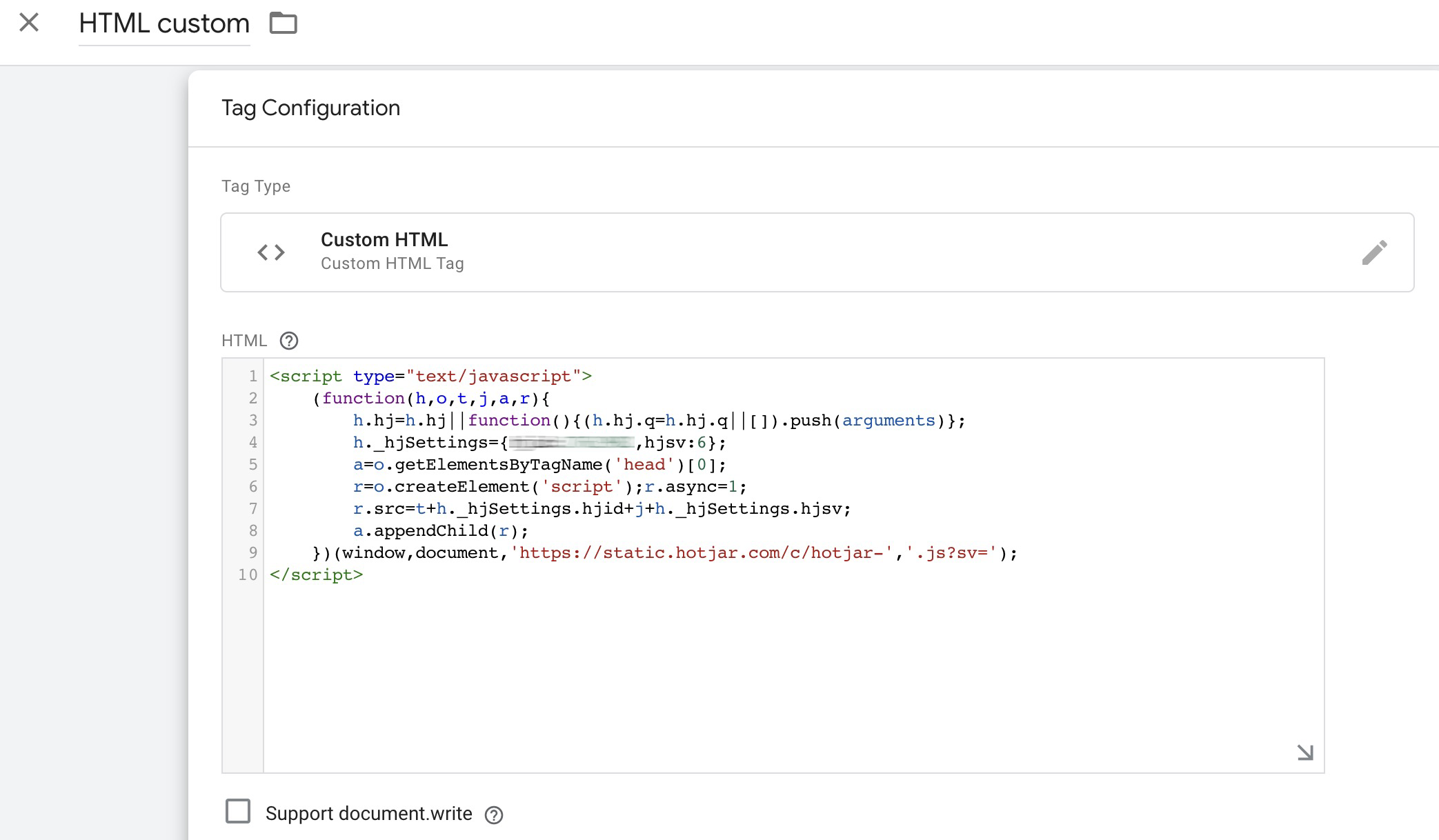
Trin 3: Konfigurer krav til samtykke
Gå til Consent Settings i dit Custom HTML-tag, og vælg:
“Kræv yderligere samtykke til at affyre tag”
Vælg derefter det relevante formål baseret på typen af manuskript. For eksempel:
| Formål | Google-samtykketyper | Beskrivelse |
|---|---|---|
| Funktionalitet | functionality_storage | Understøtter hjemmesidens eller appens funktionalitet, fx ved at gemme sprogindstillinger. |
| security_storage | Beskytter brugere ved at aktivere sikkerhedsfunktioner såsom godkendelse og forebyggelse af svindel. | |
| Oplevelse | personalization_storage | Forbedrer brugeroplevelsen ved at tilpasse funktioner såsom videoanbefalinger. |
| Måling | analytics_storage | Indsamler data (såsom cookies) til analyseformål, fx sporing af besøgets varighed. |
| Markedsføring | ad_storage | Gemmer data til annonceformål. |
| ad_user_data | Gør det muligt at sende brugerdata relateret til annoncering til Google. | |
| ad_personalization | Muliggør personlig annoncering ved at justere annoncer baseret på brugerens præferencer. |
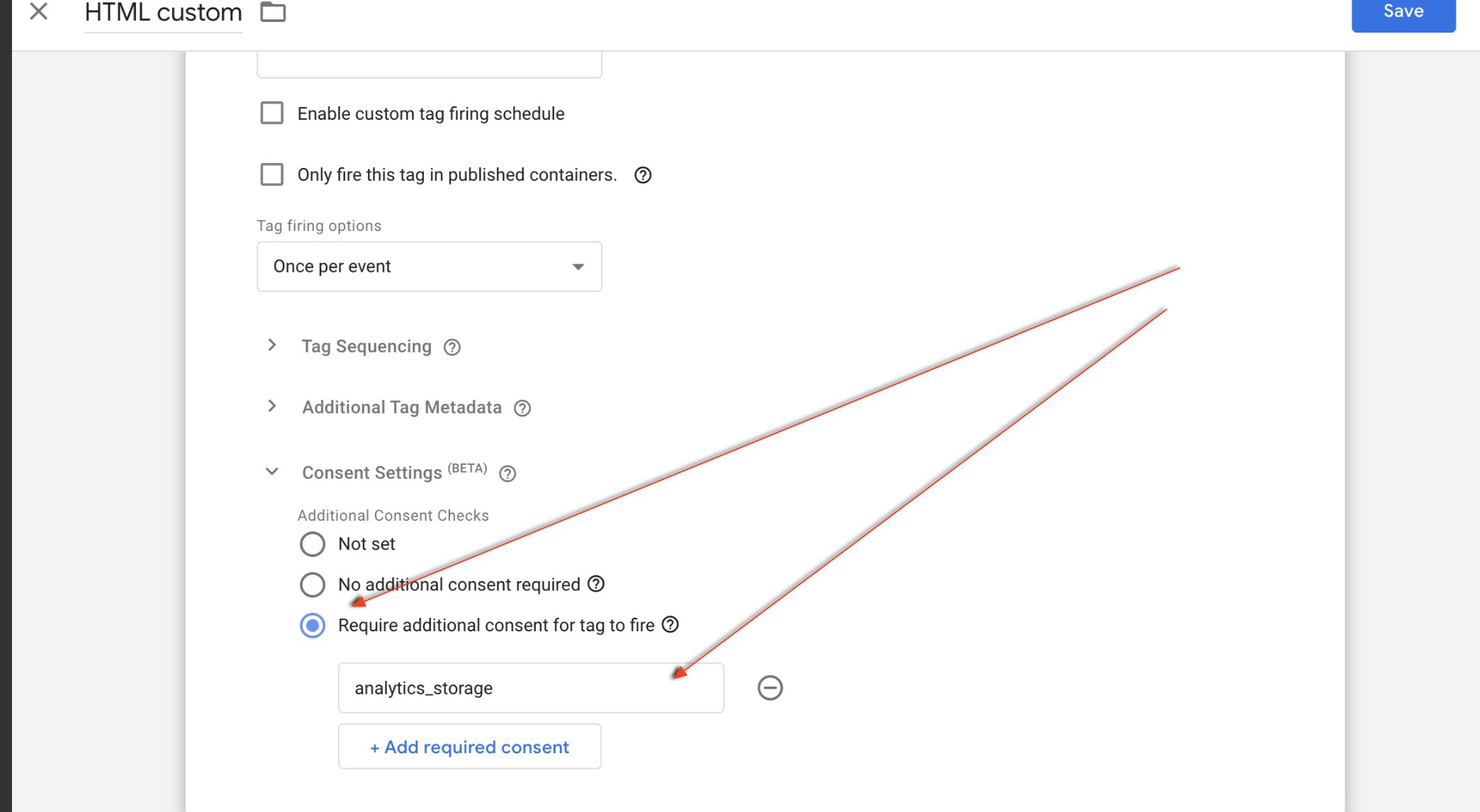
Trin 4: Tildel udløseren
I stedet for at bruge “Alle sider” skal du oprette en brugerdefineret hændelsesudløser med følgende indstillinger:
Begivenhedens navn:
iubenda_gtm_consent_event
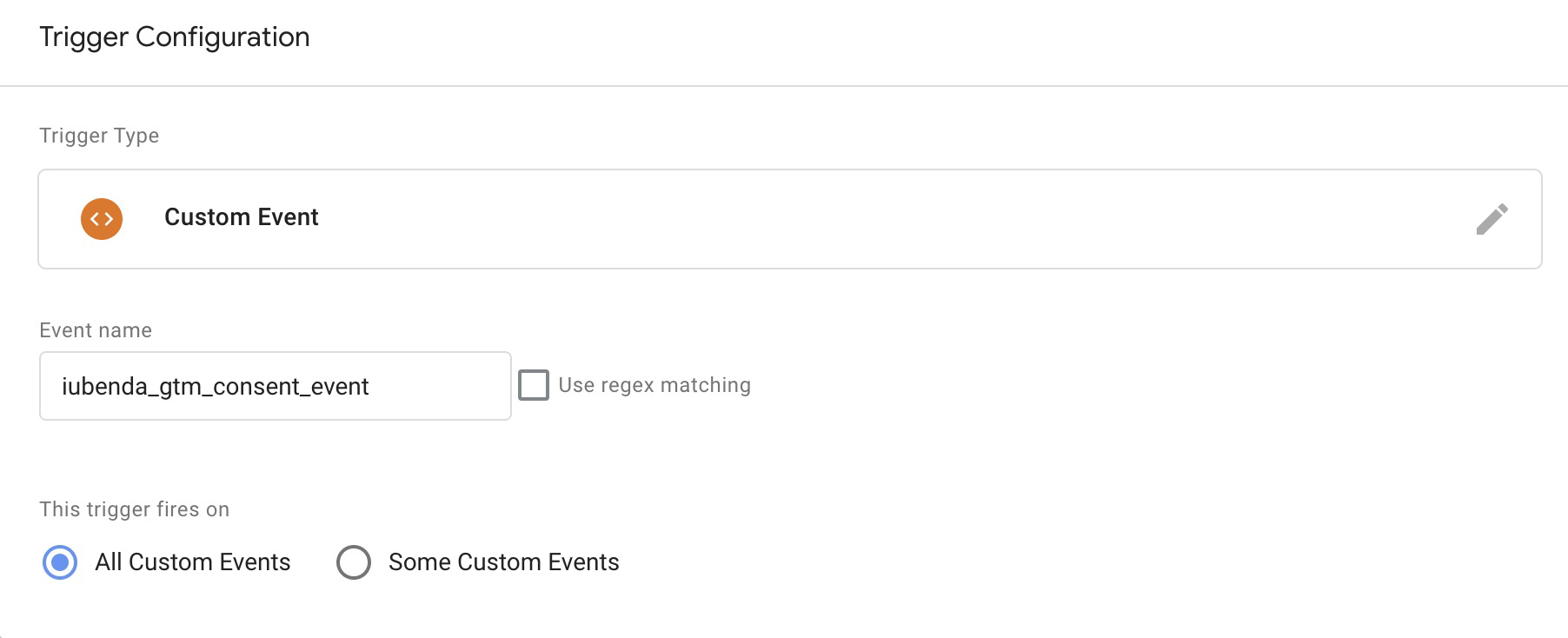
Dette sikrer, at det brugerdefinerede HTML-tag kun udløses, når brugeren har givet gyldigt samtykke til de(t) valgte formål.
Bemærk: Når brugeren ændrer præferencer, sender Privacy Controls and Cookie Solution eventen iubenda_gtm_consent_event til GTM
Forebyggende blokering er konfigureret for tagget!
✅ Med disse trin kan du sikkert integrere sporingsværktøjer fra tredjeparter, der ikke naturligt understøtter Google Consent Mode.
💡 Husk, at den nye emitGtmEvents-mulighed på skabelonniveau strømliner denne proces ved at fjerne behovet for at redigere din konfigurationskode manuelt.
Det skal du vide som amerikansk bruger: Sådan respekterer du brugernes opt-out-præferencer
Forklaringen vedrørende indbyggede og ekstra samtykkekontroller gælder også her. Hvis du aktiverer amerikansk lovgivning i konfiguratoren for ‘Privacy Controls and Cookie Solution’, er standard for en amerikansk bruger, at cookieløsningen indstiller alle GCM-formål (Google Consent Mode) til ‘givet‘.
Bemærk: Hvis du har et “gratis” abonnement, gælder dette, hvis du deaktiverer GDPR og kun aktiverer amerikansk lovgivning i konfiguratoren. Hvis du ønsker at anvende GDPR for EU-brugere og amerikansk lovgivning for amerikanske brugere, skal du som minimum have et Advanced-abonnement.
Når brugeren fravælger et specifikt formål i henhold til amerikansk lovgivning, tilpasser vi indstillingerne for ‘ad_storage‘ og ‘analytics_storage‘ i overensstemmelse med dette.
Specifikt:
‘ad_storage‘ gives, når brugeren enten ikke har fravalgt nogen af følgende USPR-formål (US Privacy Rights), eller når de ikke er relevante (fx hvis USPR ikke finder anvendelse):
- Salg af mine personoplysninger (formål)
- Deling af mine personoplysninger (formål)
- Behandling af mine personoplysninger til målrettet annoncering (formål annoncer)
‘analytics_storage‘ er indstillet til givet , når brugeren enten ikke har fravalgt det amerikanske formål ‘Salg af mine personoplysninger’ (formål), eller når det ikke er relevant (fx USPR finder ikke anvendelse).
Få adgang til flere funktioner med et enkelt klik 👉 Opgrader til Advanced-abonnementet nu!
Anvend kun amerikansk lovgivning til amerikanske brugere, og få adgang til alle iubendas funktioner
Sådan konfigurerer du iubendas GTM-skabelon til flersprogede hjemmesider
Hvis du administrerer en hjemmeside på flere sprog og implementerer Google Consent Mode med iubendas GTM-skabelon, er det vigtigt, at dit cookiebanner nemt og smidigt kan tilpasses forskellige sprog. Sådan konfigurerer du iubendas GTM-skabelon til flersprogede hjemmesider:
CS Configuration Textarea
I det første tekstområde tilknyttet CS Configuration skal du indsætte JSON i hovedscriptet, som også vil blive brugt som fallback. Det er dog vigtigt, at du fjerner “lang”-parameteren fra dette script. Scriptet kan indeholde parametrene siteID og cookiePolicyId.
CS Language Configuration Textarea
I tekstområdet for CS Language Configuration skal du indsætte den oprindelige sprogkode og om muligt kun den cookiePolicyId, der identificerer konfigurationssproget. Medtag ikke parameteren "lang" i denne konfiguration.
Visuelt eksempel
Nedenfor er et eksempel på, hvordan opsætningen ser ud i GTM-grænsefladen:

Kodeeksempel til kopiering
Brug denne eksempelkode til CS-konfiguration:
{
"askConsentAtCookiePolicyUpdate": true,
"floatingPreferencesButtonDisplay": "bottom-right",
"perPurposeConsent": true,
"siteId": "your-site-id", // <-- Erstat med dit faktiske site-ID
"whitelabel":falsk,
"cookiePolicyId": "your-cookie-policy-id", // <-- Erstat med dit faktiske cookiepolitik-id
"emitGtmEvents": true,
"banner": {
"acceptButtonDisplay": sand,
"closeButtonRejects": true,
"customizeButtonDisplay": true,
"explicitWithdrawal": true,
"listPurposes": true,
"position": "float-top-center",
"showTitle": false
}
}
Brug denne eksempelkode til konfiguration af CS-sprog:
{
"it": {
"cookiePolicyId": "your-cookie-policy-id", // <-- Erstat med dit faktiske ID for it-cookiepolitik,
"emitGtmEvents": true
"es": {
"cookiePolicyId": "your-cookie-policy-id", // <-- Erstat med dit faktiske ID for ES' cookiepolitik,
"emitGtmEvents": true
}
}
Bemærk: Du kan kopiere og indsætte disse eksempler i de respektive tekstområder. Sørg for at erstatte "your-site-id" og "your-cookie-policy-id" med dine specifikke værdier, og sørg for, at lang-parameteren fjernes.
Sådan virker det:
- Privacy Controls and Cookie Solution registrerer det korrekte sprog ud fra sidens HTML-kode
(lang-attributteni<html>-tagget). - Hvis attributten ikke er tilgængelig, bruges det hovedsprog, der er konfigureret i brugerens browser.
- Hvis begge er utilgængelige, er standardsproget engelsk.
Se også
- Sådan konfigurerer du din Privacy Controls and Cookie Solution (vejledning for begyndere)
- Google Consent Mode: Sådan administrerer du cookies til annoncer og analyser
- Sådan bruger du Google Tag Manager til nem blokering af cookies
- Sådan konfigurerer du din Privacy Controls and Cookie Solution (avanceret vejledning)